 小学信息技术优秀教学设计案例
小学信息技术优秀教学设计案例
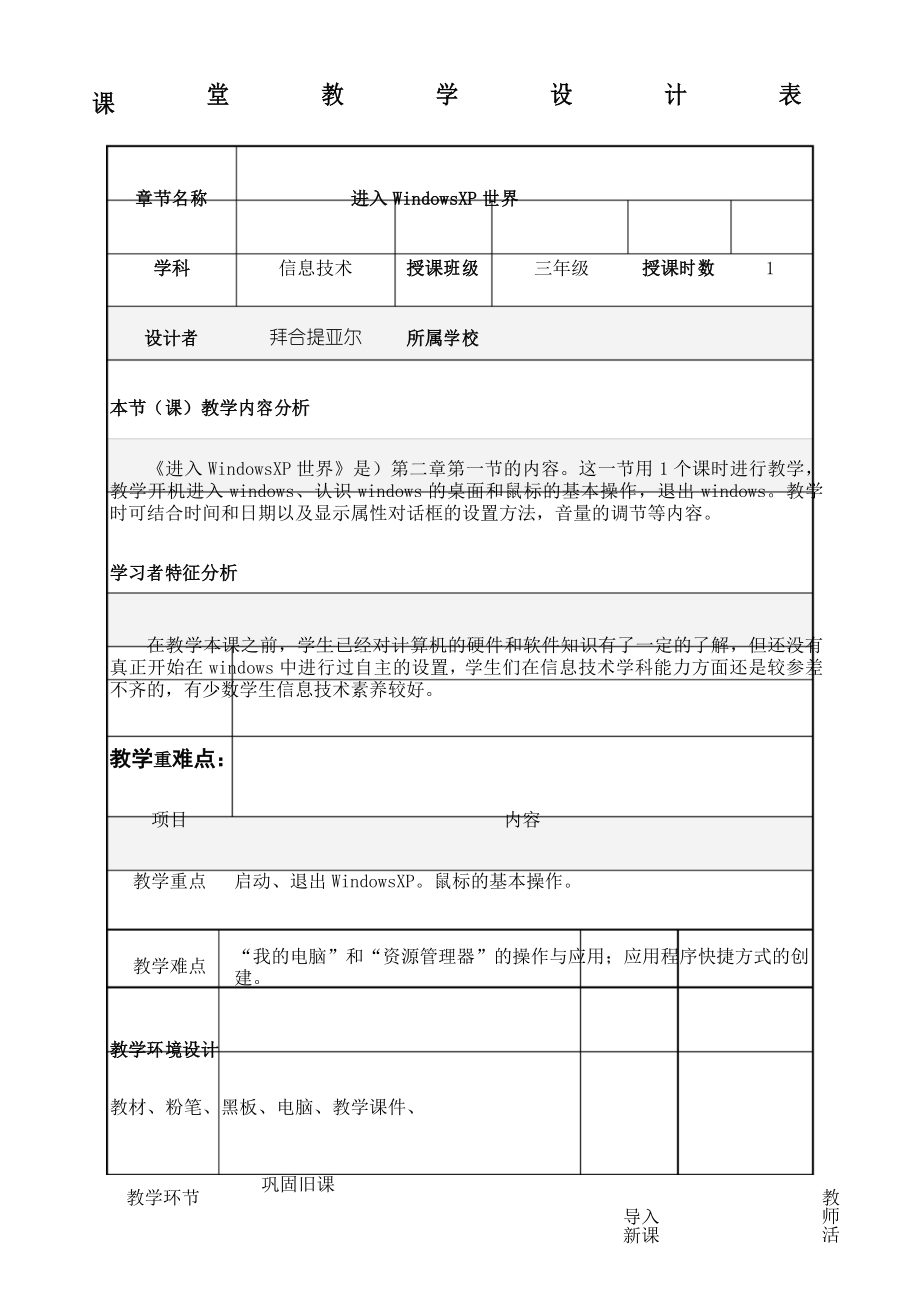


《小学信息技术优秀教学设计案例》由会员分享,可在线阅读,更多相关《小学信息技术优秀教学设计案例(9页珍藏版)》请在装配图网上搜索。
1、课堂教学设计表章节名称进入 WindowsXP 世界学科设计者信息技术拜合提亚尔授课班级所属学校三年级授课时数 1本节(课)教学内容分析进入 WindowsXP 世界是)第二章第一节的内容。这一节用 1 个课时进行教学, 教学开机进入 windows、认识 windows 的桌面和鼠标的基本操作,退出 windows。教学 时可结合时间和日期以及显示属性对话框的设置方法,音量的调节等内容。学习者特征分析在教学本课之前,学生已经对计算机的硬件和软件知识有了一定的了解,但还没有 真正开始在 windows 中进行过自主的设置,学生们在信息技术学科能力方面还是较参差 不齐的,有少数学生信息技术素养较
2、好。教学重难点:项目教学重点教学难点内容启动、退出 WindowsXP。鼠标的基本操作。“我的电脑”和“资源管理器”的操作与应用;应用程序快捷方式的创 建。教学环境设计教材、粉笔、黑板、电脑、教学课件、教学环节巩固旧课导入新课教师活动老师提问同学们了解了计算机有这么多的功能和用 途,现在应该再也坐不住了,大家都想打开计 算机去看够究竟。今天啊,老师就带领大家去学生活动学生回答:拿着书打开书上的第一节设计意图 复习与巩固上一节课的内容引起学生的兴 趣瞧瞧!(翻书:第一节进入 WindowsXP)。1WindowsXP 的启动我们首先来学习怎样打开计算机,打开计 算机的步骤是:打开显示器 打开主机
3、电源” (板书:先打开显示器,再打开主机电源)学生试一试打开计算机,向学生说明显示 器和主机电源的位置。2WindowsXP 是什么(1)WindowsXP 的作用打开计算机后我们发现计算机屏幕上出现 了 WindowsXP ,那么 WindowsXP 是什么呢? WindowsXP 是美国微软 (Microsoft) 公司推出 的、具有图形化界面的计算机系统软件。Window 是“窗口”的意思, XP 是版本号。 ( 板书: WindowsXP 是系统软件)计算机仅有硬件设备是 没有办法工作的,有了 WindowsXP 计算机才能 为我们所用,WindowsXP 是管理计算机硬件和软讲授新课
4、件资源和为软件运行提供环境。(板书:管理硬 件和软件,提供环境)。(教师广播边说边演示)WindowsXP 的操作界面直观图形化。精美的绘图;音乐和 VCD 的播放;运行多边听老师的边看屏幕上的操作对进入 xp 入门 的操作有了初 步的概念媒体辅助教学软件;功能。(2)认识桌面现在,计算机启动了,出现在我们面前的 画面如同一张桌子,我们可以在上面摆放和移 动物品,所以我们叫它 Windows 桌面(板书:桌 面)。同学们一同来看看桌面上有那些东西? (教师广播边说边演示)桌面最下边的我们叫它任务栏,任务栏的 左边是“开始”按钮,右面是输入法显示区和 时间显示。打开两个窗口或应用程序,任务栏 上
5、会显示对应的小图标 (按钮),单击按钮可以 切换窗口。利用鼠标可以将任务栏拖到桌面的 上边、左边或右边。桌面上许多小图形们把它叫做“图标”,每 个图标代表不同的对象。指针指向“我的电脑”,再双击“我的电脑”, 查看所使用计算机中的硬件和软件资源。指针指向“回收站”,再双击“回收站”, 讲述“回收站”是暂时存放被删除硬盘文件的 地方,可以删除文件或者恢复被删除文件。桌面上可以移动的箭头,我们把它叫做鼠 标指针。指针可以在桌面上移动。3鼠标器的操作(板书“鼠标器的操作”)(1)认识鼠标器常见的鼠标器有左右两个键,底部有滚球。 指导学生观察鼠标器。使用鼠标器时,通常将右手食指放在左键 上、中指放在右
6、键上,手指自然弯曲握鼠标器。 当我们移动右手时,鼠标指针也随之移动。试一试右手食指放在左键上、中指放在右键上, 手指自然弯曲握鼠标器轻轻的移动右手,观察 鼠标指针的变化。(2)鼠标器的 5 种操作(板书鼠标器的操作)我们怎样使用鼠标器呢?鼠标器的基本操 作有 5 种(板书:指向、单击、拖动、双击、右 击)(讲解,学生动手试一试)指向:移动鼠标器,使指针移动到指定的 位置。将鼠标指针移动到我的文档上。单击:指针指向对象以后,食指单击一下 鼠标左键。将鼠标指针移动到“开始”按钮上 单击鼠标左键,看效果。双击:指针指向对象以后,食指连续击两 下鼠标器左键。学生反复练习双击;指针指向 “千千静听”双击
7、鼠标左键,打开“千千静听”。右击:指针指向对象以后,中指击一下鼠 标器的右键。学生将指针指向桌面的空白处练 习右击,打开快捷菜单。拖动:指针指向对象以后,食指按住鼠标左键不放 (强调按住不放 ),移动鼠标器,将对 象移动到指定位置后,再放开鼠标器左键。练 习拖动“我的电脑”,移动鼠标指向单击鼠标左 键不放,再移动鼠标,可以发现我的电脑跟着 鼠标指针一起移动,移动到桌面的空白处放开 鼠标左键。例 1:双击打开“千千静听”,播放一首歌 曲。用鼠标指向任务栏上的“喇叭”单击再拖动滑块调节音量。例 2:在桌面上空白处右击,打开快捷菜单, 单击“桌面”选项卡,选背景图片,单击“确 定”。例 3:启动“扫
8、雷”和“画图”程序,来练 习鼠标的使用。4WindowsXP 的关闭(板书:WindowsXP 的关闭)(1)认识开始菜单移动鼠标指向“开始”按钮,单击“开始” 按钮,打开了“开始”菜单。“开始”中有“程 序”“收藏夹”“文档”“设置”“帮助”和“关 闭系统”等命令,这样的命令我们叫它菜单命 令。(2)学习关闭 WindowsXP单击“开始”按钮打开“开始”菜单,单 击“开始”菜单中的“关闭系统”命令,弹出 “关闭 Windows”对话框。再单击对话框中的“关 闭计算机”命令,计算机开始关闭 WindowsXP 系统。试一试关闭 WindowsXP(老师指导口述步骤)。 三、巩固练习练一练(1
9、) WindowsXP,将桌面上“我的电脑”、“回 收站”拖到别的位置,然后再把他们拖到原来 的位置。(2) 用鼠标器把任务栏拖动到桌面的左边、 上边、右边,再拖到桌面的下边。(3) 移动指针指向任务栏右端显示的时间 上,可显示当前的日期,双击可打开一个对话 框,修改时间和日期。(4) 依次单击“开始”按钮和“关闭系统(U)” 命令,弹出“关闭 Windows”对话框。单击对话 框中的“重新启动计算机(R)”命令,再单击“是 (Y)”按钮,计算机重新启动 WindowsXP 系统。(5) 依次单击“开始”按钮和“关闭系统(U)” 命令,弹出“关闭 Windows”对话框。单击对话 框中的“关闭计算机(U)”命令,再单击“是(Y)” 按钮,关闭 WindowsXP 系统。布置任务指 导学生练习进行展示评 价小结布置作业WindowsXP,将桌面上“我的电脑”、“回收 站”拖到别的位置,然后再把他们拖到原来的 位置。让几个同学上来演示一遍同学们今天学会了做什么啊? ( 学生回答 自我总结)回到家以后好好的复习一遍今天讲的内容。 要熟练进入 windowsxp 界面操作。学生亲自动手做一遍看着他们的操作抓把柄学生回答自我总结对以上的操作 更为熟悉老师及全体学 生进行评价不懂得地方在 讲一遍与此同 时巩固内容
- 温馨提示:
1: 本站所有资源如无特殊说明,都需要本地电脑安装OFFICE2007和PDF阅读器。图纸软件为CAD,CAXA,PROE,UG,SolidWorks等.压缩文件请下载最新的WinRAR软件解压。
2: 本站的文档不包含任何第三方提供的附件图纸等,如果需要附件,请联系上传者。文件的所有权益归上传用户所有。
3.本站RAR压缩包中若带图纸,网页内容里面会有图纸预览,若没有图纸预览就没有图纸。
4. 未经权益所有人同意不得将文件中的内容挪作商业或盈利用途。
5. 装配图网仅提供信息存储空间,仅对用户上传内容的表现方式做保护处理,对用户上传分享的文档内容本身不做任何修改或编辑,并不能对任何下载内容负责。
6. 下载文件中如有侵权或不适当内容,请与我们联系,我们立即纠正。
7. 本站不保证下载资源的准确性、安全性和完整性, 同时也不承担用户因使用这些下载资源对自己和他人造成任何形式的伤害或损失。
